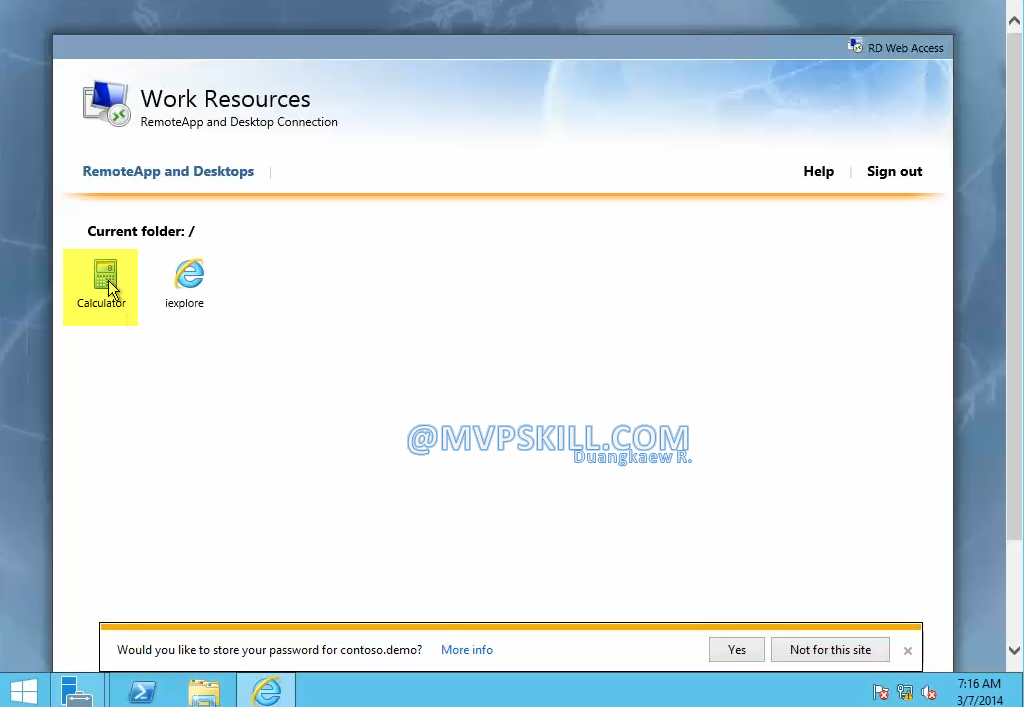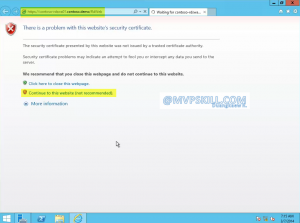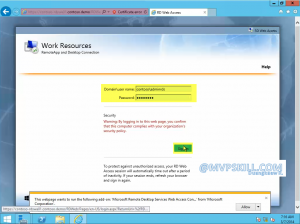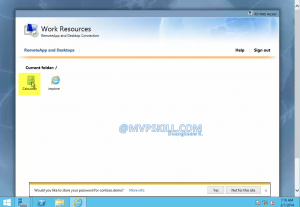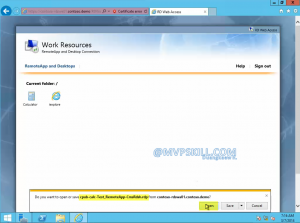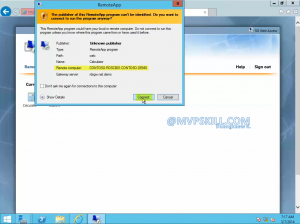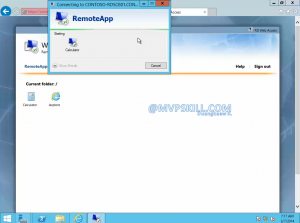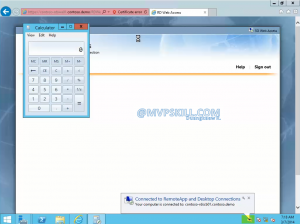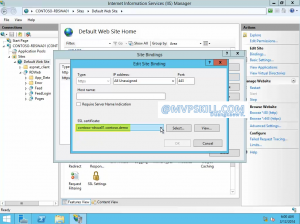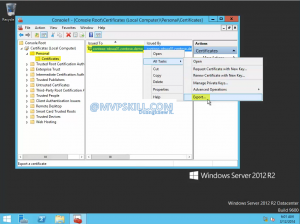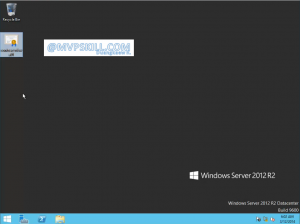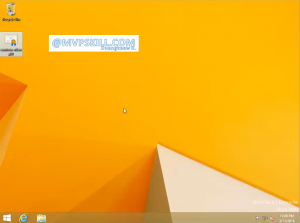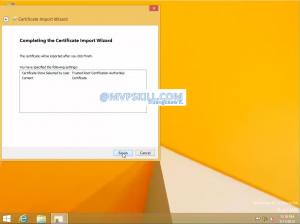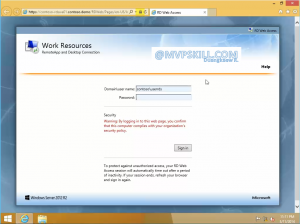บทความ Remote Desktop Services เรื่อง RemoteAPP ตอนที่ 4
การใช้งาน RemoteApp ผ่าน Web Browser และใส่ Certificate เพื่อให้ Trust IIS WebRDS (RDWA)
เมื่อบทความที่แล้ว ดิฉันได้นำเสนอ “การ Publish App for RemoteApp” ไปแล้ว และในบทความตอนนี้ ดิฉันก็จะขอพาทุกท่านไป เรียนรู้การใช้งาน RemoteApp ในส่วนที่จะให้ User ใช้งาน IIS RDWEB (RDWA)
วัตถุประสงค์ เพื่อให้สามารถใช้งาน RemoteApp ผ่าน Web Browser และ การใส่ Certificate เพื่อให้ Trust IIS Certificate RDWEB (RDWA) ได้
เริ่มเลยนะคะ
โดยดิฉันขออนุญาต นำ Lab ที่ดิฉันทำขึ้นมาในตอนที่ 2 และ 3 มาใช้ประกอบการอธิบายค่ะ
บทความนี้จะแยกออกเป็น 2 ส่วนใหญ่ๆ คือ การใช้งานผ่านหน้า Web Browser และ การใส่ Certificate เพื่อให้ Trust IIS Certificate RDWEB (RDWA)
- ใช้ผ่านหน้า Web Browser มีลักษณะดังนี้
1.1. ใช้ URL “https://RDWA.domain.com/RDWEB” ซึ่ง ดิฉันใช้ Contoso-rdswa01 เป็น RDWA จึงใช้ชื่อ URL ว่า “https://contoso-rdswa01.contoso.demo/RDWEB” ซึ่ง Link นี้จะเปลี่ยนเป็น Full Link ให้เอง
1.2. เนื่องจาก เป็น https (SSL) จึงมีการถาม Certificate แต่สำหรับ RDWA นั้น จะอนุญาตให้ใช้งานต่อได้ แม้ไม่ Trust IIS Certificate ก็ตาม ให้กด “Continue to this website” เข้าไปใช้งานได้เลยค่ะ
1.3. ใส่ Username Password บน Domain user เพื่อเข้าใช้งาน แล้วเลือก “Sign In”
1.4. จะปรากฏ Application ที่เรา Publish ไว้แล้ว จากนั้นก็ลองเลือกเล่นดู ดิฉันลองเลือก “Calculator”
1.5. จะปรากฏ File “.rdp” ขึ้นมา ซึ่งเป็น Plugin ของ RDS ซึ่งสามารถสั่งให้ Show ทันทีโดยไม่ต้อง Download ได้ แต่ต้อง Set ที่ IE เครื่องที่เปิด RDWEB (ดิฉันใช้วิธี ใส่ “https://contoso-rdswa01.contoso.demo” ที่ Trust Site)
1.6. จะปรากฏ Link ให้เรา connect เข้าใช้งาน โดย Link จะชี้ไปที่ RDCB ซึ่งใน Lab ของดิฉันได้ใส่ RDGW ไว้จึง Show ค่าด้วย
1.7. ขอ Connect กับ Server RDSH เมื่อได้แล้วก็จะปรากฏ Calculator ที่ Run บน Server RDSH ขึ้นมาให้ รวมทั้ง Icon ที่แสดงว่ากำลังใช้งาน RemoteApp อยู่
2. การใส่ Certificate เพื่อให้ Trust IIS WebRDS (RDWA)
เนื่องจาก ดิฉันไม่ได้ สร้าง CA Server ดิฉันจึงใช้ Certificate ของตัวเครื่อง RDWA เองในการทำนะคะ ถ้าท่านมี CA Server ก็ให้ท่านขอ Certificate จาก CA Server ของท่านเองได้
ซึ่งใน RDWA นั้นการทำ Trust IIS Certificate อาจเป็นแค่ คำแนะนำ แต่จะถูกบังคับให้ทำ เมื่อจะใช้งาน RDGW ผ่าน Internet และ เมื่อต้องการ Deploy Icon ไปที่ Start Menu หรือ Metro ด้วย เพราะจะทำไม่ผ่าน ซึ่งจะฟ้องว่า Client Certificate ไม่ Trust กับ IIS
2.1. ดูก่อนว่า Contoso-rdswa01 (RDWA) ใช้ Certificate อะไรใน การติดต่อ SSL (port 443) ของ IIS
ซึ่งของดิฉัน ก็คือ “contoso-rdswa01.contoso.demo”
2.2. Export Public Certificate “contoso-rdswa01.contoso.demo” ออกมาจาก Private Certificate “contoso-rdswa01.contoso.demo” โดยใช้ MMC จาก “Certificate -> Local Computer -> Local Personal -> Certificate -> Contoso-rdswa01.contoso.demo -> All Tasks -> Export”
2.3. Import Public Certificate ที่เครื่อง Client โดยเลือก “Install Certificate -> Current User -> Trust Root Certification Authorities”
2.3.5. Test Trust Certificate ถ้า Trust แล้ว จะปรากฏ ภาพ “Key” ดังรูป
ทีนี้เราก็จะสามารถเข้าใช้งาน RDWeb จากเครื่อง Contoso-RDSWA01 โดย Trust IIS Certificate กับเครื่อง Client ได้แล้วค่ะ
ในบทความนี้ ดิฉันนำเรื่อง การใช้งานผ่าน หน้า Web RDS (RDWeb) แล้ว ส่วนเรื่องการ Deploy Icon เข้า Start Manu และ Metro ดิฉันจะนำเสนอในบทความหน้าต่อไปค่ะ
ดิฉันหวังอย่างยิ่งค่ะ ว่าบทความเรื่องนี้ จะทำให้ท่านได้รับความรู้ และความเข้าใจ เกี่ยวกับ RemoteAPP มากยิ่งขึ้น
ขอบคุณค่ะ












![[Tips] แก้ปัญหา Font ตัวเล็กใน Edge แบบถาวร](https://www.mvpskill.com/wp-content/uploads/2018/05/windows10_rez2.jpg)















![[Review] การสอบ Microsoft Certification จากที่บ้าน](https://www.mvpskill.com/wp-content/uploads/2020/04/cert3-218x150.jpg)

![[สรุปงาน] งานสัมนา Power Platform ว่าด้วยการนำ Power BI / Power Apps / Power Automate (Microsoft Flow) ไปใช้แก้ปัญหาในที่ทำงาน](https://www.mvpskill.com/wp-content/uploads/2020/01/Power-Platform-Website-218x150.png)